Сумирайте стойностите през последните N дни въз основа на критерии в Excel
За да сумирате стойности през последните N дни въз основа на конкретни критерии в Excel, можете да приложите формула, базирана на функцията SUMIF и TODAY.
Как да сумирам стойности през последните N дни въз основа на критерии в Excel?
Както е показано в примера по-долу, има таблица с продажби на продукти, за да сумирате сумите за всеки продукт, продаден през последните 30 дни, можете да следвате стъпките по-долу.

Генерични формули
=SUMIFS(data_range,date_range,">="&TODAY()-N,criteria_range,criteria)
Аргументи
Как да използвате тази формула?
Изберете клетка, копирайте или въведете формулата по-долу и натиснете Въведете ключ за получаване на резултата. Изберете клетката с резултати и след това плъзнете манипулатора й за автоматично попълване надолу, за да получите резултатите по други критерии.
=SUMIFS($D$5:$D$15,$C$5:$C$15,">="&TODAY()-$G$5,$B$5:$B$15,F5)
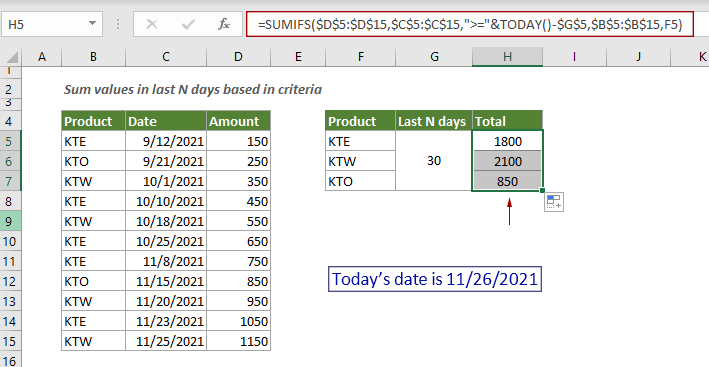
Обяснение на формулата
=SUMIFS($D$5:$D$15,$C$5:$C$15,">="&TODAY()-$G$5,$B$5:$B$15,F5)
Свързани функции
Функция SUMIFS на Excel
Функцията SUMIFS на Excel може да помогне за сумиране на стойности на клетки въз основа на множество критерии.
Функция ДНЕС на Excel
Функцията TODAY на Excel се използва за връщане на текущата системна дата в Excel.
Свързани формули
Сумирайте няколко колони, ако един критерий е изпълнен
Този урок ще ви напътства как да сумирате стойности в множество колони въз основа на един и същ критерий в Excel.
Сумирайте последните N колони
За да сумирате стойности в последните n колони, обикновено може да се наложи да изчислите сумата на всяка колона и след това да съберете резултатите, за да получите крайната сума. Този урок предоставя формула, базирана на функцията INDEX, за да ви помогне лесно да го направите.
Сумирайте горните N стойности или горните N стойности с критерии
Този урок стъпка по стъпка демонстрира как да използвате функцията SUMPRODUCT с функцията LARGE, за да сумирате горните N стойности в диапазон и да сумирате горните N стойности в диапазон с критерии в Excel.
Сумиране на стойности въз основа на колона или едновременно колона и ред
Този урок предоставя различни формули, базирани на функцията SUMPRODUCT, за да ви помогне да сумирате стойности въз основа на заглавка на колона и да сумирате стойности въз основа на критерии за колона и ред.
Най-добрите инструменти за производителност в офиса
Kutools за Excel - помага ви да се откроите от тълпата
Kutools за Excel разполага с над 300 функции, Гарантираме, че това, от което се нуждаете, е само на един клик разстояние...

Раздел Office - Активиране на четене и редактиране с раздели в Microsoft Office (включително Excel)
- Една секунда за превключване между десетки отворени документи!
- Намалете стотиците кликвания на мишката за вас всеки ден, кажете сбогом на ръката на мишката.
- Увеличава продуктивността ви с 50% при преглеждане и редактиране на множество документи.
- Внася ефективни раздели в Office (включително Excel), точно като Chrome, Edge и Firefox.
